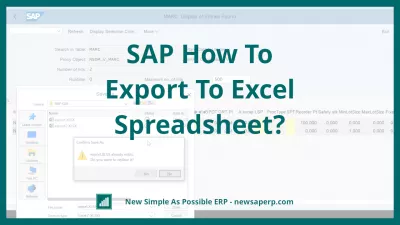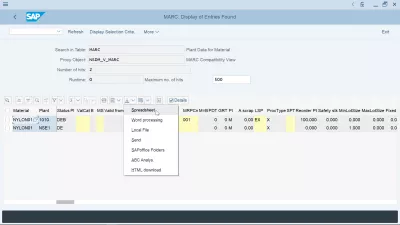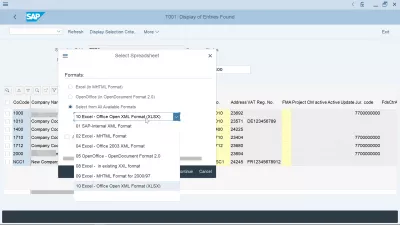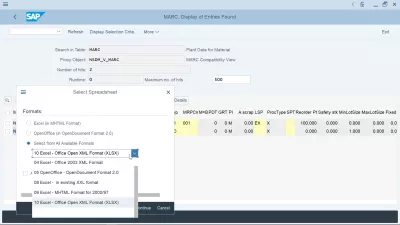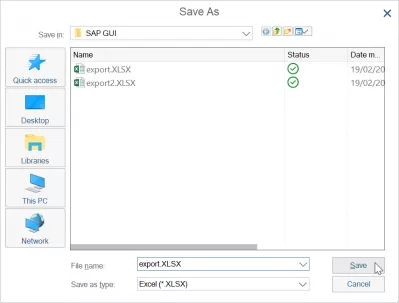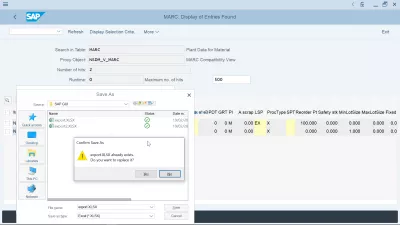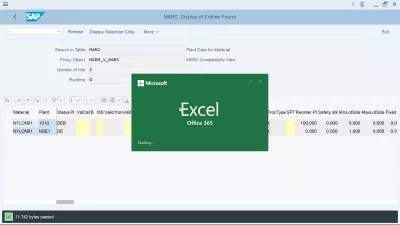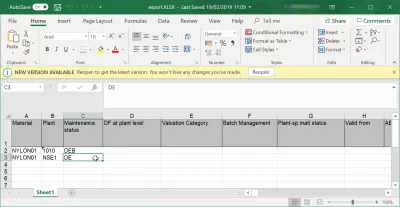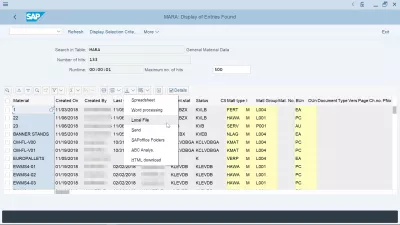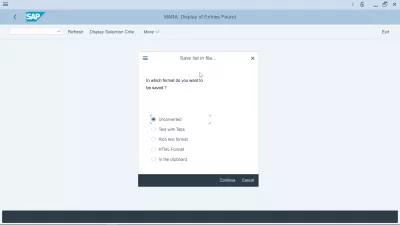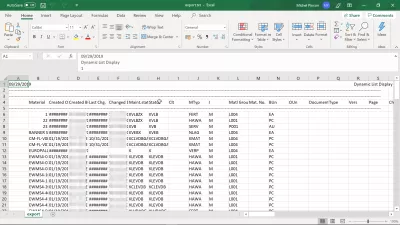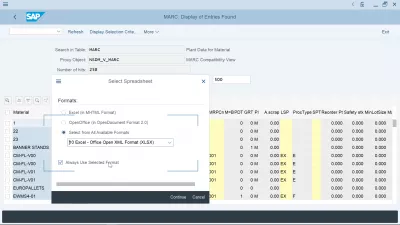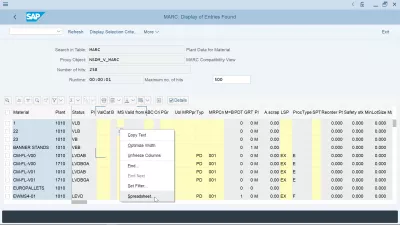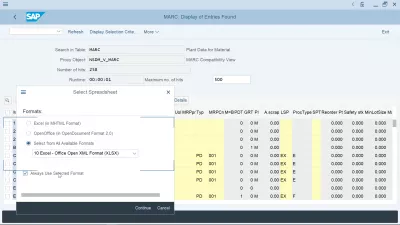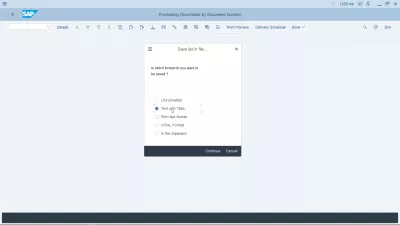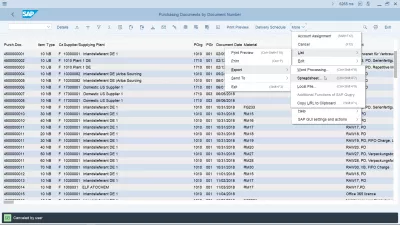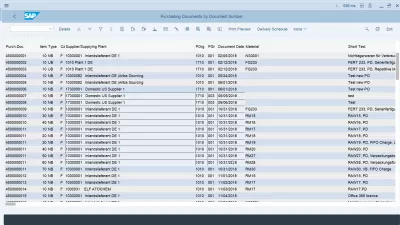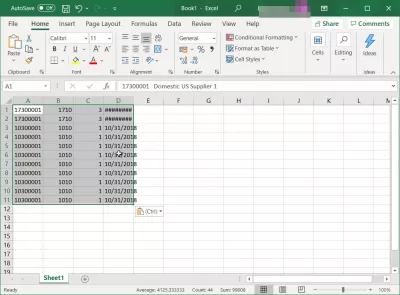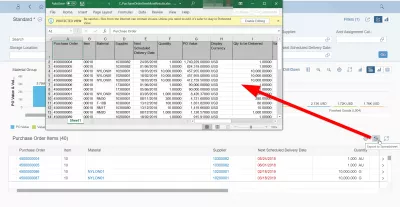SAP Hoe Te Exporteren Naar Excel-Spreadsheet?
- Hoe SAP-gegevens exporteren naar Excel?
- Tabel exporteren in SAP naar Excel
- SAP-export naar Excel-spreadsheetopties
- SAP-gegevens exporteren naar het opslaan van Excel-bestanden
- SAP-gegevensexport geopend in Excel
- Hoe enorme gegevens van de SAP-tabel te downloaden?
- SAP GUI standaard SAP Excel-exportindeling geselecteerd, hoe deze te wijzigen?
- Hoe krijg ik een ABAP Excel-download?
- SAP-export naar spreadsheet-optie ontbreekt, wat te doen?
- Hoe exporteer ik naar Excel-instellingen in SAP?
- Hoe SAP-tabelvelden naar Excel te kopiëren?
- SAP FIORI: Exporteren naar Excel
- Veelgestelde Vragen
- Inleiding tot SAP HANA voor niet-techneuten in video - video
- Comments (4)
Hoe SAP-gegevens exporteren naar Excel?
Gegevens exporteren van SAP naar Excel is vrij eenvoudig. Hieronder ziet u hoe u een SAP-tabel naar Excel exporteert of een SAP-rapport naar Excel exporteert met een andere procedure. Nadat de export van SAP Excel is uitgevoerd, kunt u spelen met de extractgegevens van SAP met geavanceerde vlookup in Excel, Excel-tekenreeksvergelijking, aantal keren voorkomen en andere standaardfuncties van de spreadsheet.
Eenmaal in een displaytabeltransactie op een SAP-systeem, zoekt u het pijlpictogram bovenaan de tabel en klikt u erop.
Daar zou een optie moeten zijn met de naam Spreadsheet.
Selecteer die optie, sla het bestand lokaal op en open het in Excel - het werkblad is eigenlijk een Excel-bestand, hoewel het niet zo rechtstreeks in SAP wordt genoemd.
SAP essentiële vaardigheden online trainingTabel exporteren in SAP naar Excel
Beginnend in een tabelweergavescherm, zoals de transactie SE16N-weergave van vermeldingen, met de tabel MARC geselecteerd voor weergave, de installatiedata voor materiaal, zoekt u het pictogram met een pijl boven op de tabel.
Als u op dat pictogram klikt, wordt een vervolgkeuzemenu weergegeven met verschillende downloadopties:
- Spreadsheet exporteert SAP-gegevens naar Excel,
- tekstverwerking exporteert SAP-gegevens naar Word,
- lokaal bestand exporteert gegevens naar een tekstbestand dat kan worden geopend met Notepad ++ of een andere teksteditor,
- verzenden opent het SAP-document interne creatie en verzendt transactie,
- opslaan in SAP slaat de gegevens op in SAP,
- ABC-analyse toont enkele grafieken,
- HTML-download biedt de gegevens die moeten worden gedownload in een HTML-bestand om in een browser weer te geven of online te publiceren.
Als u SAP-gegevens naar Excel wilt exporteren, selecteert u de optie Spreadsheet.
SAP-export naar Excel-spreadsheetopties
Na het exporteren van de spreadsheet te hebben geselecteerd, worden verschillende opties aangeboden, waardoor het bestand in verschillende formaten kan worden geëxporteerd, van Excel MHTML, wat handig kan zijn voor bestanden die te groot zijn voor Excel, OpenOffice-indeling of meer formaten: SAP intern XML-formaat, Excel MHTML-indeling, Excel Office 2003 XML-indeling, OpenOffice OpenDocument-indeling 2.0, Excel in bestaande XXL-indeling, Excel MHTML-indeling voor 2000/1997, Excel Office Open XML-indeling (XLSX).
De latere, Excel Office Open XML-formaat XLSX, is het standaardformaat voor het nieuwste Microsoft Excel 2016-programma en Excel Office 356.
Selecteer de indeling Excel Office Open XML-indeling om een SAP-gegevensexport naar MSExcel uit te voeren.
SAP-gegevens exporteren naar het opslaan van Excel-bestanden
De volgende stap zal zijn om het Excel-bestand met SAP-geëxporteerde gegevens op te slaan op de computer. Er wordt een prompt geopend die zich standaard bevindt in de standaard SAP-exportmap, die over het algemeen een SAP GUI-map is in de map met lokale computerprogrammabestanden.
Hoogstwaarschijnlijk bestaat het bestand al, vooral bij het exporteren van veel gegevens. Als het alleen nodig is om de gegevens in Excel weer te geven om een paar kopieer- en plakbewerkingen naar een ander Excel-werkblad of naar een ander programma te kopiëren, dan is het voldoende om het bestaande bestand te vervangen.
SAP-gegevensexport geopend in Excel
Nadat het bestand op de computer is opgeslagen, opent Excel automatisch de SAP-gegevensexport die zojuist is gemaakt.
Verwacht enige tijd om het programma te openen, afhankelijk van de bestandslengte.
Het is bijna onmogelijk om een bestand van meer dan 50000 items te openen.
In dat geval is het nodig filtercriteria in SAP te gebruiken om minder gegevens te exporteren en deze handmatig achter elkaar te kopiëren en te plakken vanuit verschillende Excel-exporten naar een enkel Excel-bestand.
En voila, na een tijdje toont Excel-programma het geëxporteerde SAP-gegevensbestand in een spreadsheet.
Het is nu mogelijk om te spelen met de gegevens die rechtstreeks afkomstig zijn van SAP S/4 HANA in Excel Office 365 of een andere Office-versie.
Hoe enorme gegevens van de SAP-tabel te downloaden?
Om enorme gegevens uit de SAP-tabel te downloaden, is de beste manier om een achtergrondbestand te downloaden, in plaats van de SAP-gegevensexport in Excel-spreadsheet direct te openen - net zoals u zou doen om een SAP-rapport naar Excel te exporteren.
Selecteer een exportindeling die minder ruimte inneemt, zoals niet-geconverteerd, omdat het gebruik van HTML-export bijvoorbeeld de bestandsruimte aanzienlijk zal vergroten door extra HTML-tekens toe te voegen.
Een niet-geconverteerde SAP-gegevensexport is de beste manier om enorme gegevens uit de SAP-tabel te downloaden, omdat de bestandsruimte op schijf wordt beperkt. Open het vervolgens eenvoudig in Excel als een tekstbestand, met kolommen gescheiden door een pijpteken |.
In het geval dat de te downloaden gegevens van SAP nog steeds te groot zijn, probeer het te downloaden in verschillende kleinere brokken, met behulp van SE16N data viewer SAP-transactie bijvoorbeeld met filters, en voer verschillende gegevensexport uit.
SAP GUI standaard SAP Excel-exportindeling geselecteerd, hoe deze te wijzigen?
Als u het proces hebt uitgevoerd om een SAP Excel-export uit te voeren met de Excel-spreadsheetoptie en de optie altijd geselecteerde indeling gebruiken hebt gebruikt, wordt de geselecteerde Excel-exportoptie altijd in het SAP-systeem voor uw gebruiker gebruikt.
Om de standaard geselecteerde SAP Excel-exportindeling te wijzigen, opent u eenvoudig een rapport, zoals een tabelweergave in SE16N, en klikt u met de rechtermuisknop ergens in de tabel.
Selecteer in het contextmenu dat wordt geopend de optie Spreadsheet ... en de pop-up waarin u de SAP Excel-exportindeling uit de lijst met beschikbare indelingen kunt selecteren, komt terug in uw SAP GUI, samen met de optie om de selectie van de Gebruik altijd het geselecteerde formaat optie.
Uw extractie SAP naar Excel wordt uitgevoerd volgens de nieuw geselecteerde SAP Excel-exportindeling en wordt als standaard ingesteld of niet, afhankelijk van of u ervoor hebt gekozen om de SAP Excel-exportoptie altijd geselecteerde indeling gebruiken aan te vinken.
Hoe het standaard geselecteerde formaat voor spreadsheet export te wijzigen.Hoe breng ik verschillende downloadopties terug van SAP naar Excel?
Hoe krijg ik een ABAP Excel-download?
Het is mogelijk om een ABAP Excel-download voor gegevensexport naar het gewenste bestandsformaat te programmeren door een interne tabel te maken die vervolgens door de SAP-gebruiker wordt gedownload.
Het maken van een ABAP Excel-download is echter een technische handeling die moet worden uitgevoerd door een ontwikkelaar met de juiste systeemtoegang. De beste oplossing om het voor elkaar te krijgen, is door het SAP ABAP Programmer-leertraject te volgen en het programma zelf te maken - of om een bekwame consultant te vragen om het namens u te doen.
SAP-export naar spreadsheet-optie ontbreekt, wat te doen?
Als u merkt dat de optie SAP-export naar spreadsheet ontbreekt, is dit hoogstwaarschijnlijk omdat deze na een upgrade is vervangen door een andere naam. U kunt nog steeds gegevens uit SAP naar Excel extraheren door de exportoptie voor tekst met tabbladen te selecteren.
Wanneer de optie SAP-spreadsheet niet beschikbaar is, gebruikt u eenvoudig een andere optie, zoals de tekst met tabbladen Export, die hetzelfde resultaat heeft als een export van SAP-spreadsheet.
De spreadsheetoptie ontbreekt na EHP7-upgradeHoe exporteer ik naar Excel-instellingen in SAP?
Als de optie voor het extraheren van gegevens uit SAP niet correct is ingesteld op een SAP-download Excel, bijvoorbeeld in een ME2N-transactie, is de beste manier om de export naar Excel-instellingen in SAP opnieuw in te stellen, door handmatig de optie Meer: Lijst: Exporteren: Spreadsheet te selecteren of het toetsenbord te gebruiken combinatie CTRL + SHIFT + F7 tijdens het exporteren van een nieuwe tabel, en om handmatig het juiste formaat te selecteren.
SAP download Excel-snelkoppeling: CTRL + SHIFT + F7Hoe SAP-tabelvelden naar Excel te kopiëren?
Om specifieke SAP-tabelvelden naar Excel te kopiëren, begint u met het openen van een tabel in SAP. Gebruik vervolgens de toetsencombinatie CTRL + Y om de selectiecursor in de SAP-interface te openen.
U kunt nu een specifieke set tabelvelden in SAP selecteren door op een hoek van de doelselectie te klikken en uw muiscursor naar de tegenoverliggende hoek van de doelcelselectie te slepen terwijl u de toetscombinatie CTRL + Y ingedrukt houdt op uw toetsenbord.
Zodra de cellen zijn geselecteerd, laat u de toetsen en de muis los en kopieert u de gegevens met de toetsencombinatie CTRL + C. U kunt nu de gekopieerde SAP-tabelvelden in Excel of een ander gegevensverwerkingsprogramma plakken.
SAP FIORI: Exporteren naar Excel
Het is niet altijd mogelijk om Fiori-tabellen te exporteren naar Excel als een spreadsheet. Voor sommige tabellen is het niet eens mogelijk om de gegevens handmatig te selecteren en het kopiëren van het in een spreadsheet!
Telkens wanneer de optie om te exporteren naar Excel in SAP Fiori beschikbaar is, wordt echter een discreet export naar het spreadsheetpictogram boven de gegevenstabel weergegeven, aan de rechterkant.
Klik eenvoudig op dat pictogram en de inhoudsinhoud wordt rechtstreeks samengesteld in een Excel-bestand dat wordt gedownload door uw browser.
Veelgestelde Vragen
- In welke formaten kunt u SAP exporteren om uit te blinken?
- Eenmaal geëxporteerd, krijgt u verschillende opties gepresenteerd waarmee u het bestand kunt exporteren naar verschillende formaten van Excel MHTML, wat nuttig kan zijn voor bestanden die te groot zijn voor Excel, het OpenOffice -formaat of andere formaten.
- Hoe kunt u gegevens exporteren van SAP naar een Excel -spreadsheet?
- Het exporteren van gegevens van *SAP *naar Excel omvat het gebruik van ingebouwde exportfuncties binnen *SAP *, meestal toegankelijk vanuit de rapportage- of gegevensweergave-interfaces.
- Kunt u SAP Rapportopmaak bewaren bij het exporteren naar Excel?
- Het behoud van opmaak tijdens de export kan aanvullende instellingen of gebruik van specifieke exportfuncties in *SAP *vereisen.
Inleiding tot SAP HANA voor niet-techneuten in video

Yoann Bierling is een Web Publishing & Digital Consulting Professional en heeft een wereldwijde impact door expertise en innovatie in technologieën. Gepassioneerd over het in staat stellen van individuen en organisaties om te gedijen in het digitale tijdperk, wordt hij gedreven om uitzonderlijke resultaten te leveren en groei te stimuleren door het maken van educatieve inhoud.